Wordの音声読み上げ機能は、スライドの内容を自動的に音声で読み上げてくれる便利なツールです。プレゼンテーションのリハーサルやアクセシビリティを向上させるために使用されます。この記事では、その機能の使い方について詳しく解説します。
目次
Wordの音声読み上げ機能とは
音声読み上げ機能は、テキストを自動的に音声に変換してくれるツールです。Wordの音声読み上げ機能は、Microsoft Officeの一部として提供されており、特に視覚に問題がある方や、文字を読むのが困難な方にとって非常に有用です。
音声読み上げ機能の使い方
Wordの音声読み上げ機能を利用するためのステップは次の通りです。
STEP
[その他のコマンド]を選択
- [クイック アクセス ツール バーのカスタマイズ]を選択します。
- [その他のコマンド]を選択します。
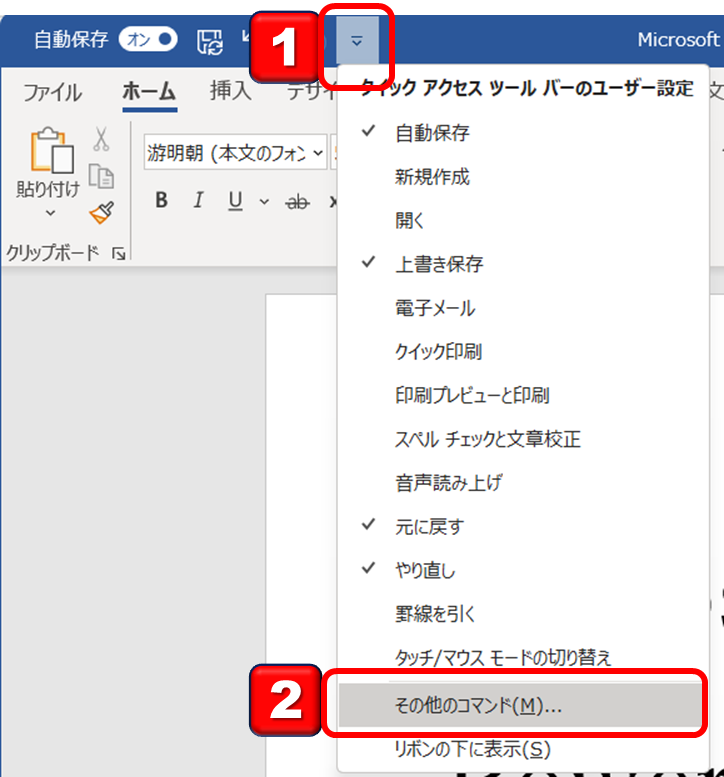
STEP
[すべてのコマンド]を選択
コマンドの選択で[すべてのコマンド]を選択します。
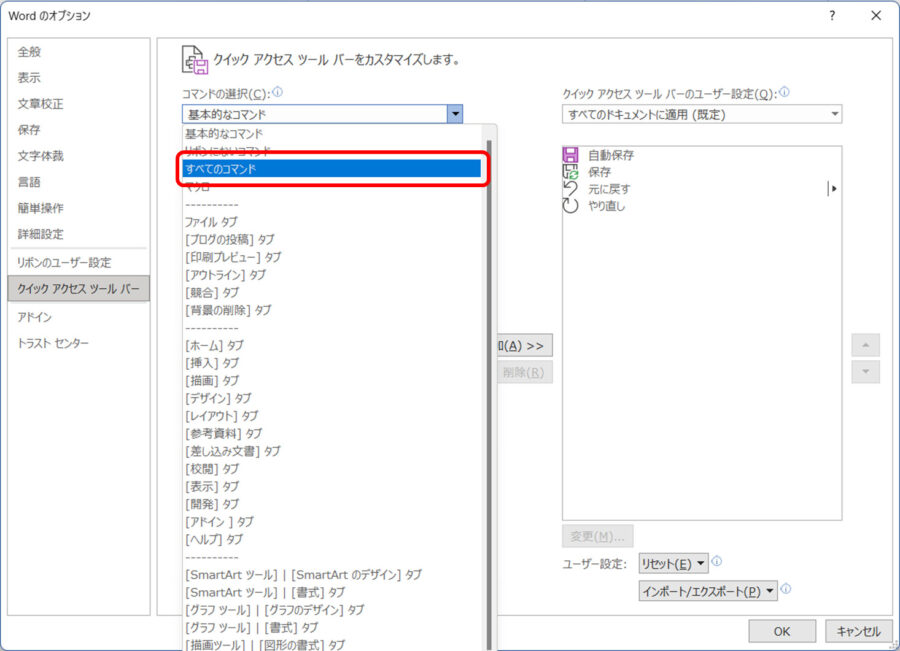
STEP
[読み上げ]をクイックアクセスに追加する
- [読み上げ]を選択します。
- [追加]ボタンをクリックします。
- [OK]ボタンをクリックします。
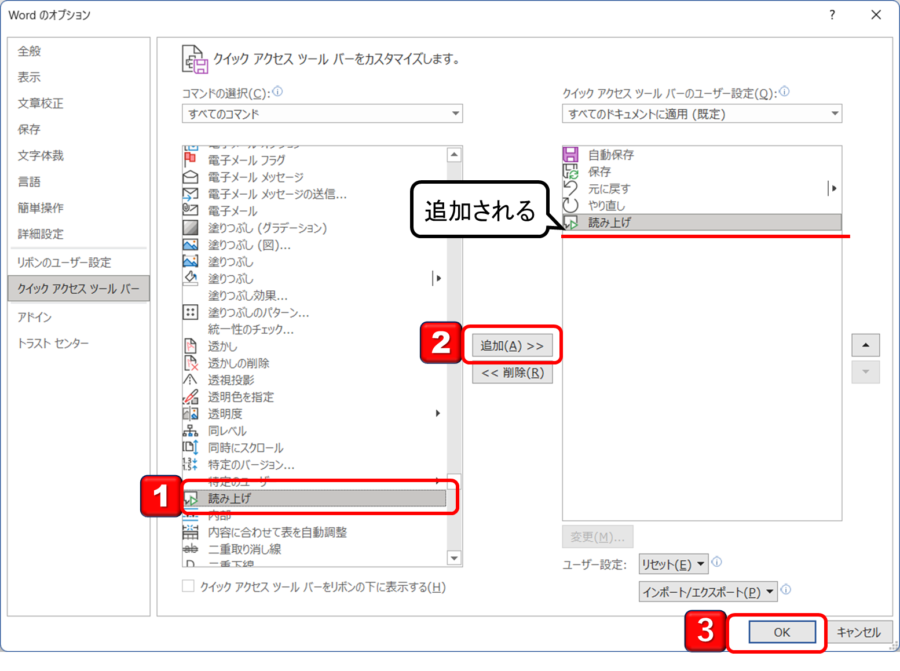
STEP
文字を選択して読み上げ開始
- 読み上げたい文字を選択します。
- 先ほど追加したクイックアクセスボタンの[読み上げ]をクリックします。
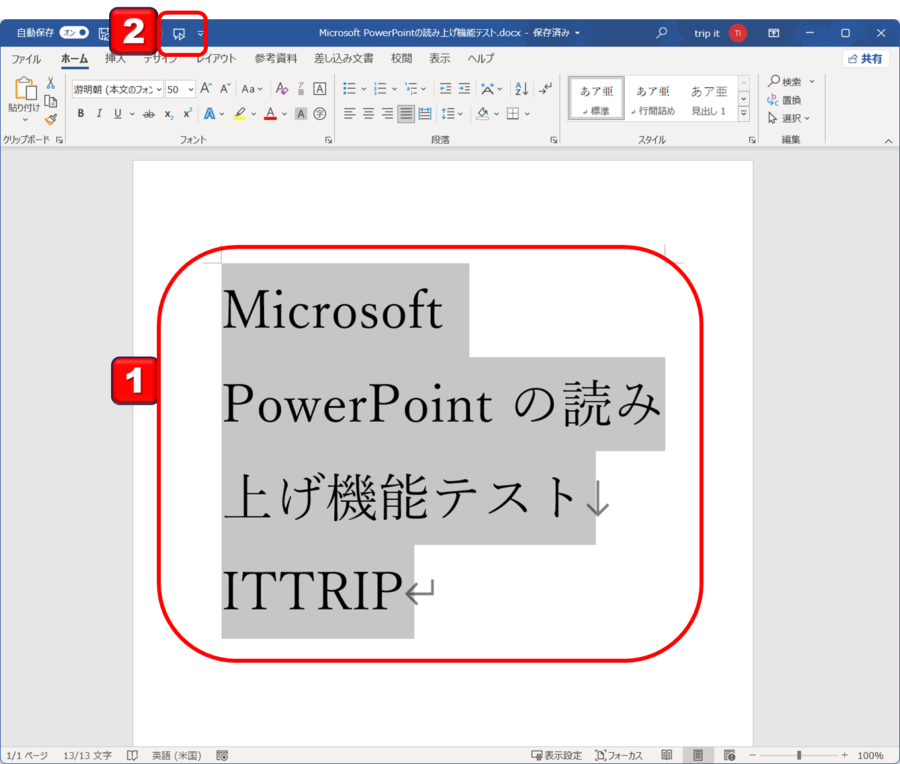
音声読み上げ機能の利用シーン
Wordの音声読み上げ機能は、さまざまなシーンで利用することができます。
プレゼンテーションのリハーサル
アクセシビリティの向上
PowerPoint、Outlook、および OneNote でも同じ手順
PowerPoint、Outlook、および OneNote でも今回説明した手順で音声読み上げ機能を利用することができます。
まとめ
Wordの音声読み上げ機能は、プレゼンテーションのリハーサルからアクセシビリティの向上まで、様々なシーンで活用できます。これで、あなたもプレゼンテーションの準備やアクセシビリティの向上に一役買うことができるでしょう。この記事が音声読み上げ機能の活用方法を理解する一助になれば幸いです。

コメント